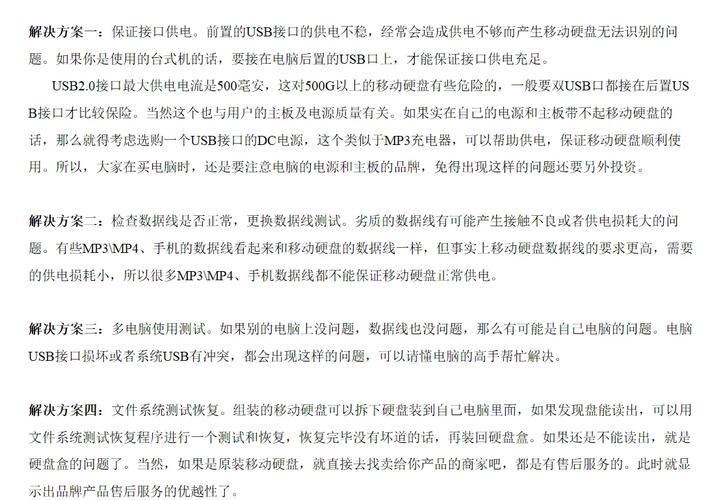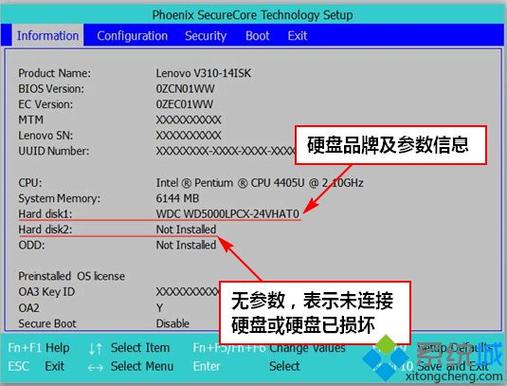硬盘分区的步骤实际上是对硬盘进行基础设置,这样做可以将硬盘分割成多个独立的部分,这对于数据的整理与使用非常有益。下面,我将从不同方面逐一阐述硬盘分区操作的各个具体步骤。
了解分区类型
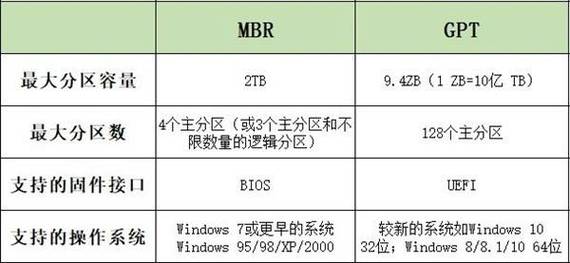
硬盘的分区主要有MBR和GPT两种形式。MBR的分区方式较为传统,其兼容性较强,适合老旧的系统与设备。不过,MBR的最大容量被限制在2TB,并且只能设立四个主分区。而GPT的分区方式则更为先进,它突破了2TB的容量上限,能够创建更多的分区,并且在数据安全性方面也有更佳的表现。了解了不同分区的类型,我们就可以根据自己的硬盘实际大小和具体使用要求,挑选出最合适的分区方案。
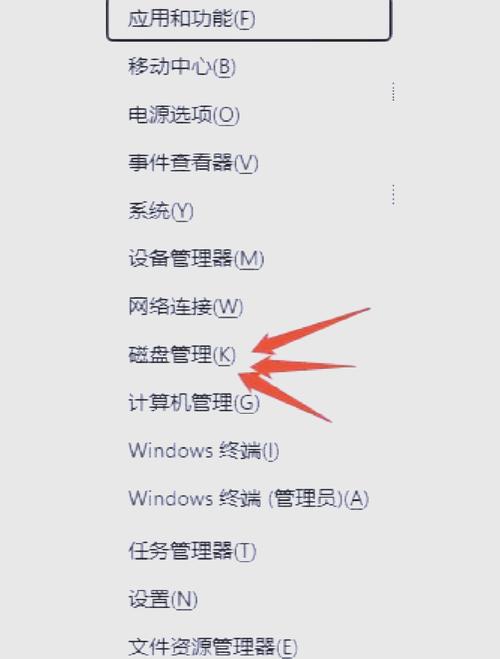
在电脑城,顾客们常常因为对硬盘的分区类型不太了解,买到了大容量的硬盘,却错误地使用了MBR分区,导致硬盘的功能受到了限制。因此,在开始分区之前,我们必须清楚地知道这两种分区方式各自的特点。
准备分区工具
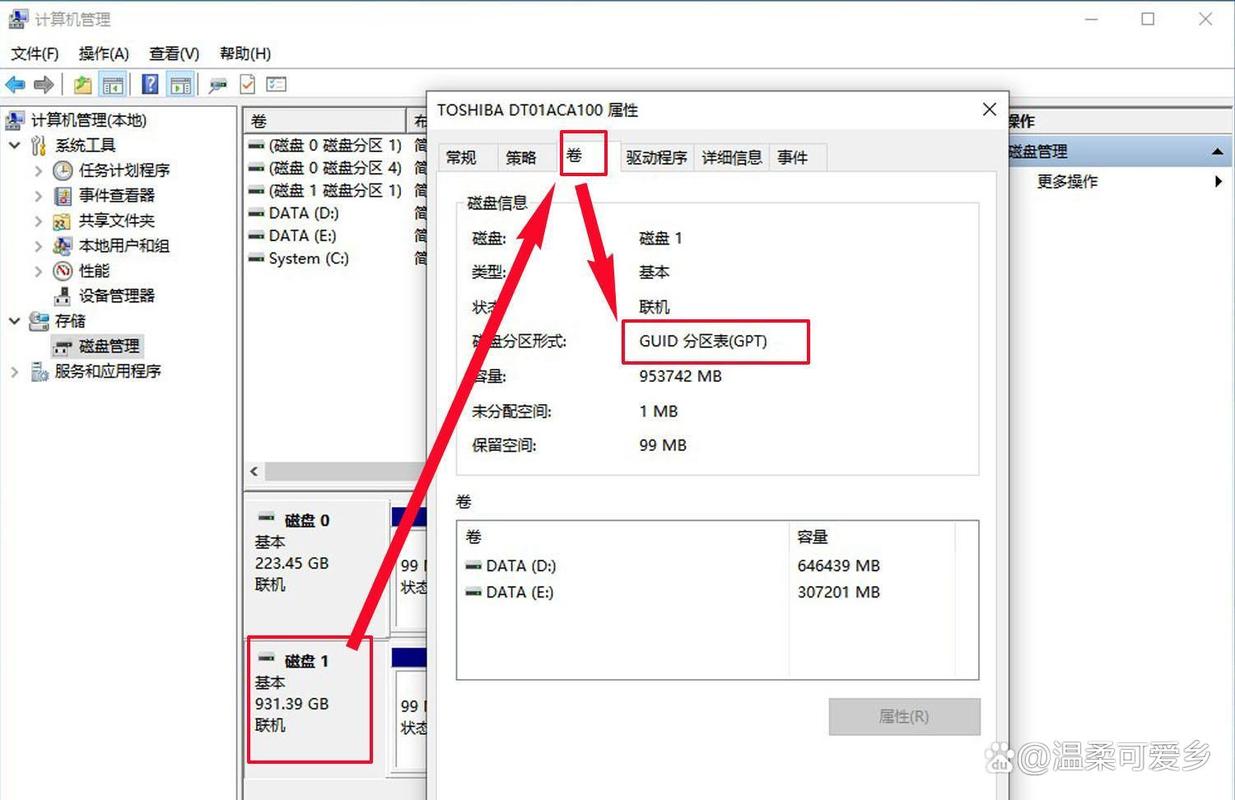
在开始硬盘分区之前,必须确保已经准备好了所需的分区工具。比如,DiskGenius这款软件,它不仅功能齐全,而且操作简便,能够执行多种分区任务。它还能在不丢失数据的前提下,对分区的大小进行灵活调整,并且具备修复硬盘故障的能力。此外,Windows操作系统内置了磁盘管理工具,无需额外安装,用户可以直接在系统中使用它。不过,该工具的功能相对较少,仅适用于简单的分区任务。
在进行新硬盘的分区设置时,需要根据个人实际需求和技术能力来选择恰当的分区软件。对于那些不太了解技术操作的用户来说,借助Windows系统自带的磁盘管理功能,完全可以满足他们的基本需求。
进入分区界面

若要在电脑上安装分区软件,启动软件后,操作界面便会呈现。以DiskGenius为例,启动软件后,硬盘的相关信息便会一目了然。若选择使用Windows内置的磁盘管理工具,需在电脑上右键点击“管理”,然后点击“磁盘管理”以进入界面。进入分区界面后,务必要保证操作环境保持稳定,以防因突然停电等意外状况,使得分区操作无法顺利完成。

使用笔记本进行硬盘分区时,若发现电池电量快要耗尽,电脑可能会突然断电,这样就会造成分区数据受损。因此,在进行分区操作时,请务必检查电源是否已经正确连接。
进行分区操作
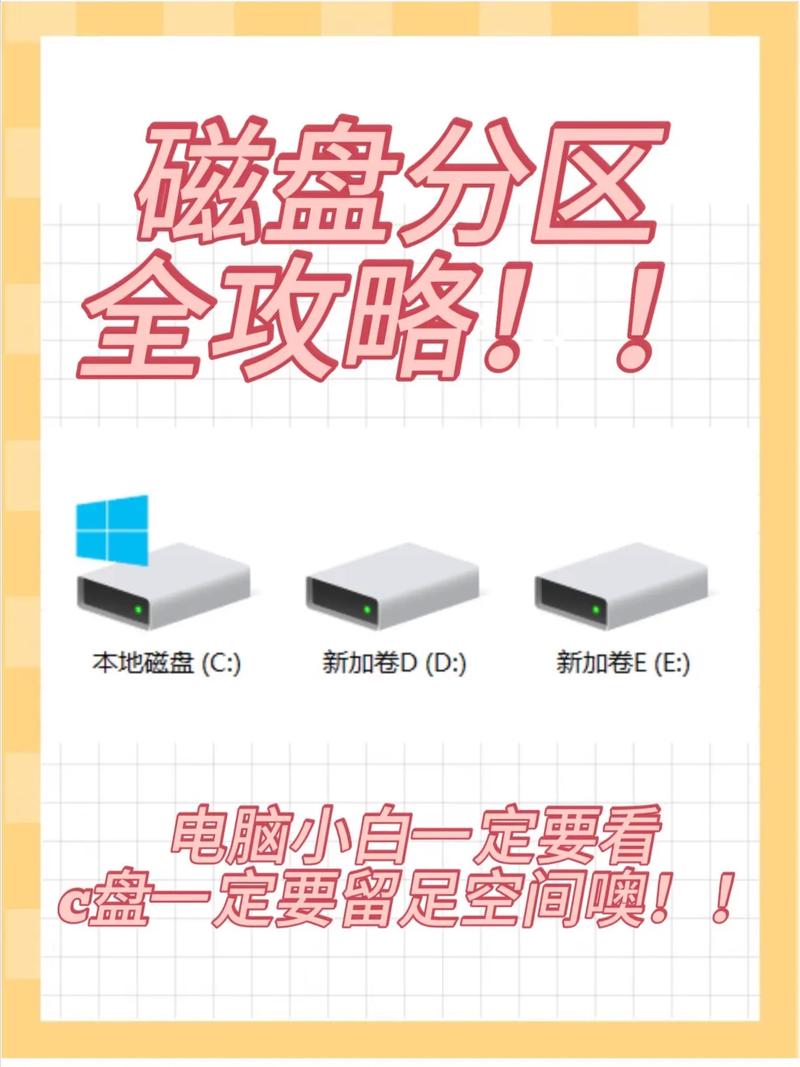
明确分区种类和所需设备之后,用户需进入相应的操作界面,然后便可以启动分区操作。以DiskGenius软件为例,在操作界面里,用户需用鼠标右键点击硬盘,挑选快速分区选项,再根据实际需求,调整分区的数量、尺寸以及文件系统等设置。若用户选择GPT分区格式,勾选4K对齐的选项,这样能够提高硬盘的读写效率。在调整分区的大小过程中,需留意个人的使用习惯,例如,若频繁存储体积较大的文件,那么就需要设置更多的大容量分区。
在划分区域时,要留意每个区域的实际使用目的,例如将操作系统安置于C盘,把应用程序部署在D盘,如此一来,数据的整理与维护工作将更为简便。
检查与保存设置
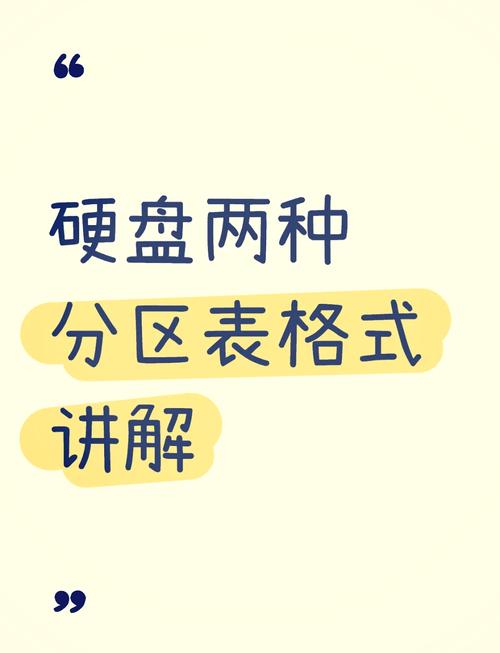
分区操作完毕后,需对分区的配置进行细致的审查。需确认分区的大小是否满足个人需求,并且要保证分区的类型完全正确。在审查过程中,可以依据硬盘的整体容量,来核对各分区的容量总和是否与硬盘的总容量一致。若发现有任何误差,应立即在相应的软件或工具中作出修正。
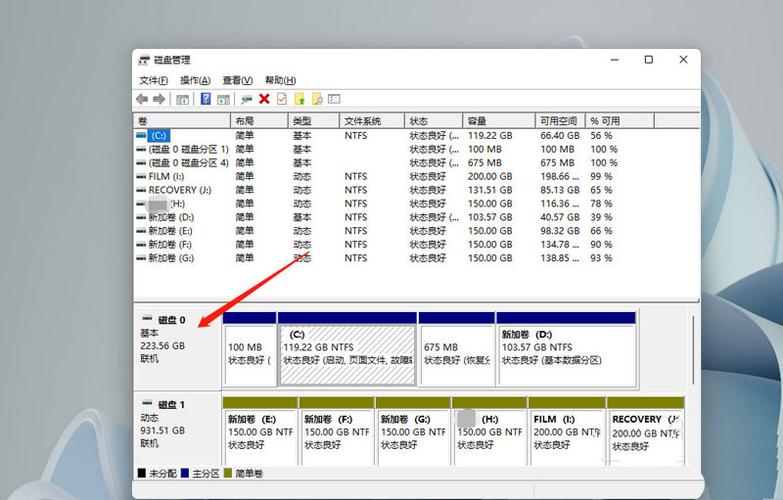
请核对无误后,在分区工具里执行保存修改或应用配置等相关步骤,这样做是为了确保分区调整得以执行。在此过程中,系统可能会要求您重启电脑,只有完成重启,分区设置才会真正开始生效。
后续数据处理
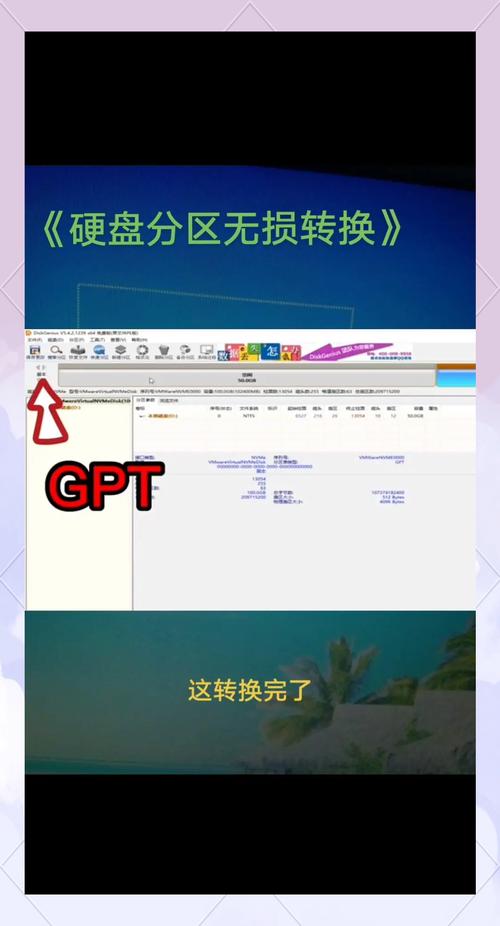
分区操作已经结束,电脑顺利地进行了重启,因此我们便能够在新划分的区域内存放资料。之前备份的文件可以恢复至相应的分区,若是新购置的硬盘,则可直接用于存储文件。在使用过程中,我们必须定期对分区进行检修和维护,以确保数据的安全,避免数据丢失的情况发生。
为不同区域选取恰当的名字,例如,将存放办公文件的区域命名为“办公资料库”,如此一来,查找所需文件便会更加便捷迅速。
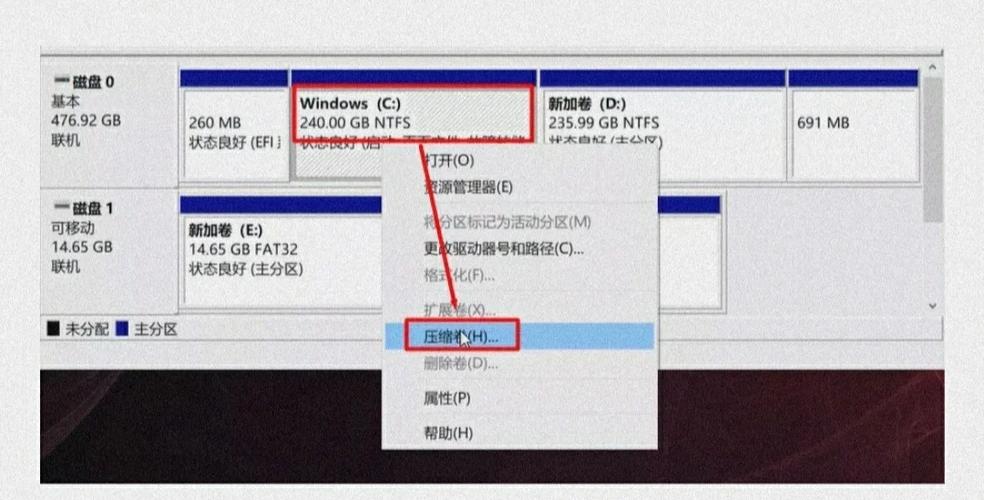
在使用硬盘进行分区过程中,你有没有遇到什么难题?请点个赞,同时分享你的解决之道,期待你在评论区发起一场热烈的交流讨论。